SPCトライアルステップ:動画 YouTubeアップロードからメール送信マニュアル
Youtubeアップロード~動画URLのメール送信期間
7月26日(水)~8月25日(金)
※8月25日(金)〆切厳守へ、
撮影機材について
演奏映像撮影は、ビデオカメラやスマートフォンなどをご利用ください。
応募映像について
①演奏前後のお辞儀や衣装等は不要です。
②映像およびデータ上の音の加工や置き換え、エフェクト等、一切の編集を禁ずる。
違反した場合には失格となります。
③演奏時の鍵盤を弾いている手元や、ペダルを踏んでいる足元が映るように撮影してください。
④スマートフォンの場合は、本体横向きで撮影してください。
撮影する際の注意点
- A:スマートフォンを使用する場合は横向きで撮影
映像が反転や回転しないよう撮影時にご注意下さい。反転した映像では審査に差し障るため、正しい向きで撮影された映像をご提出ください。 - B:手ぶれがないよう撮影
手持ちの場合は両脇を締めてしっかり持ち、ホールドしながら撮影してください。 - C:横から、手元、足元まで入る位置で撮影
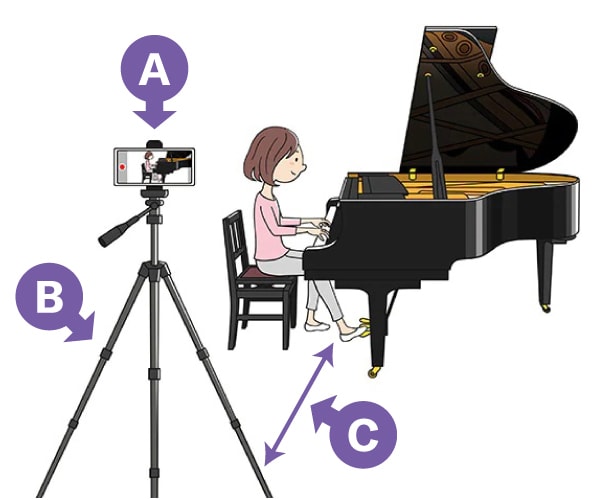
YouTubeへの動画のアップロード方法について
- YouTubeへの動画のアップロード方法を詳しくみる(外部サイト)
YouTubeへ動画をアップロードする機器を、以下からお選びください。
※機種によって表記が若干異なる場合がございます。
(ご不明の場合は、スマートフォン・パソコン取扱い各社サポートへお問合せください。)
事前準備
iPhoneから、動画をYouTubeへアップロードする場合、専用のアプリが必要です。
以下の手順で、「YouTube」アプリをインストールしてください。
|
STEP.1 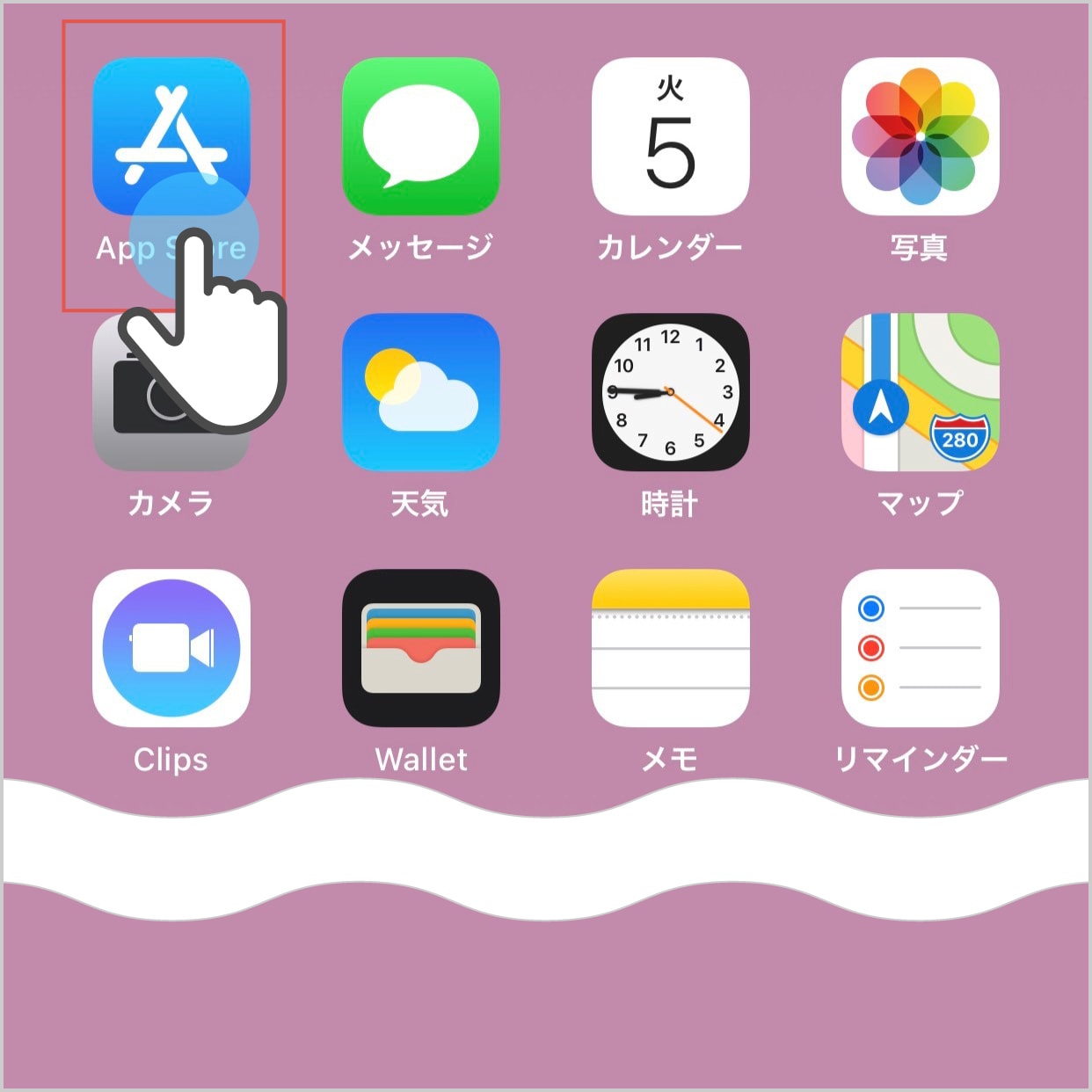 |
|
STEP.2 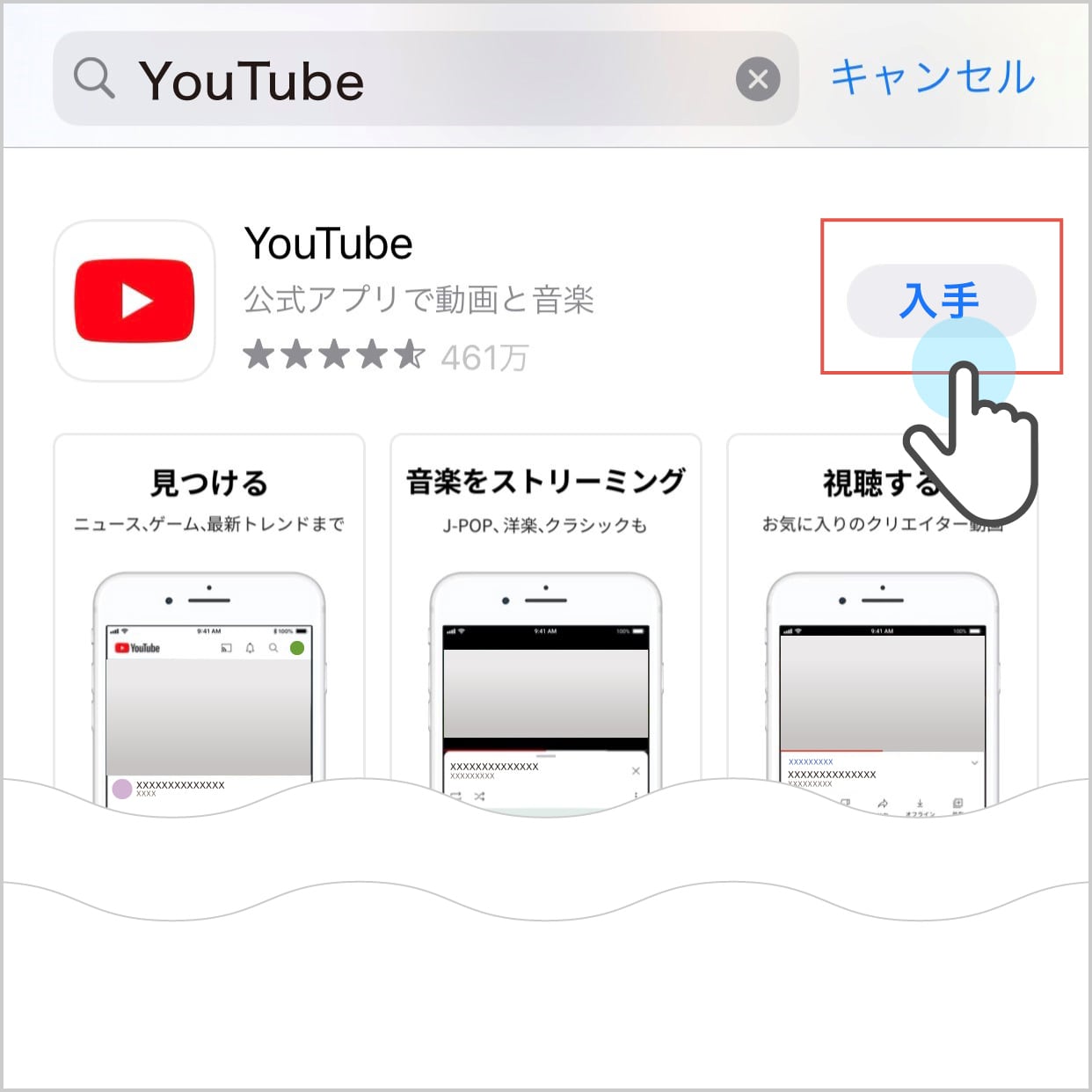 |
|
STEP.3 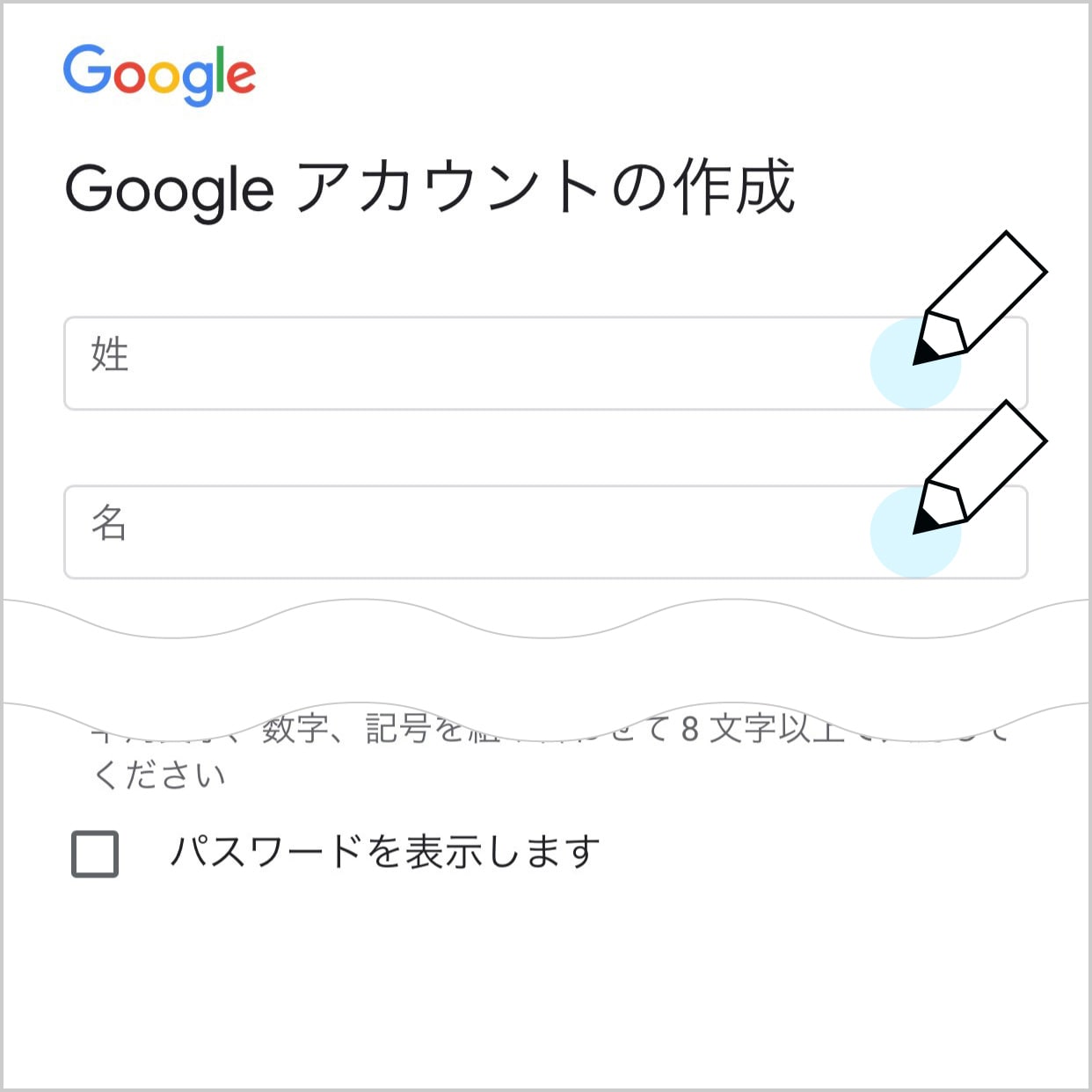 取得していない方は、事前にGoogleアカウントを取得してください。
|
動画のアップロード方法とURLの取得
※OSのバージョン:iOS 14.7.1
|
STEP.1 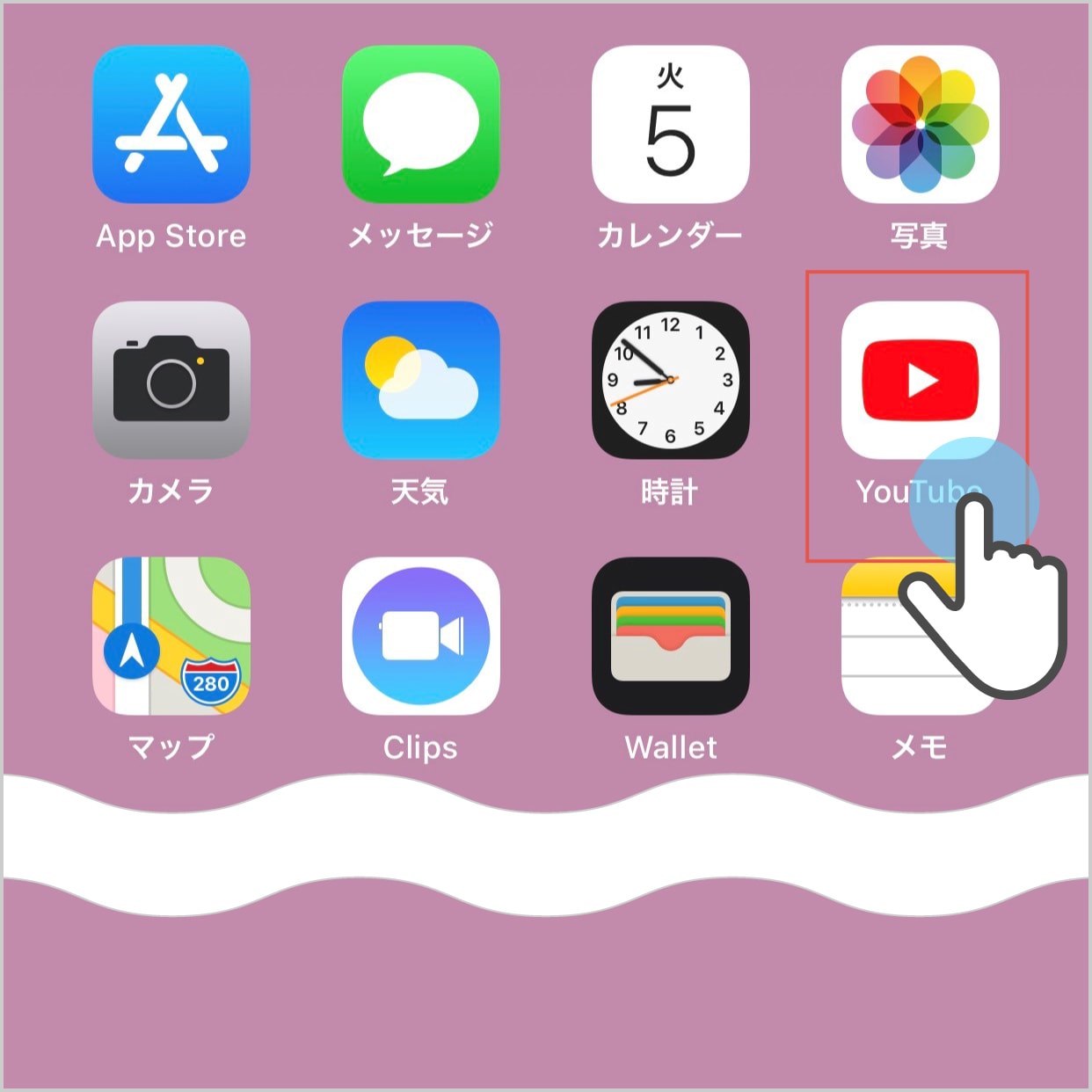 ホーム画面にある「YouTube」のアイコンをタップします。 ※初回利用にアカウントの確認が表示された場合は、取得したGoogleアカウントで続行してください。
|
|
STEP.2 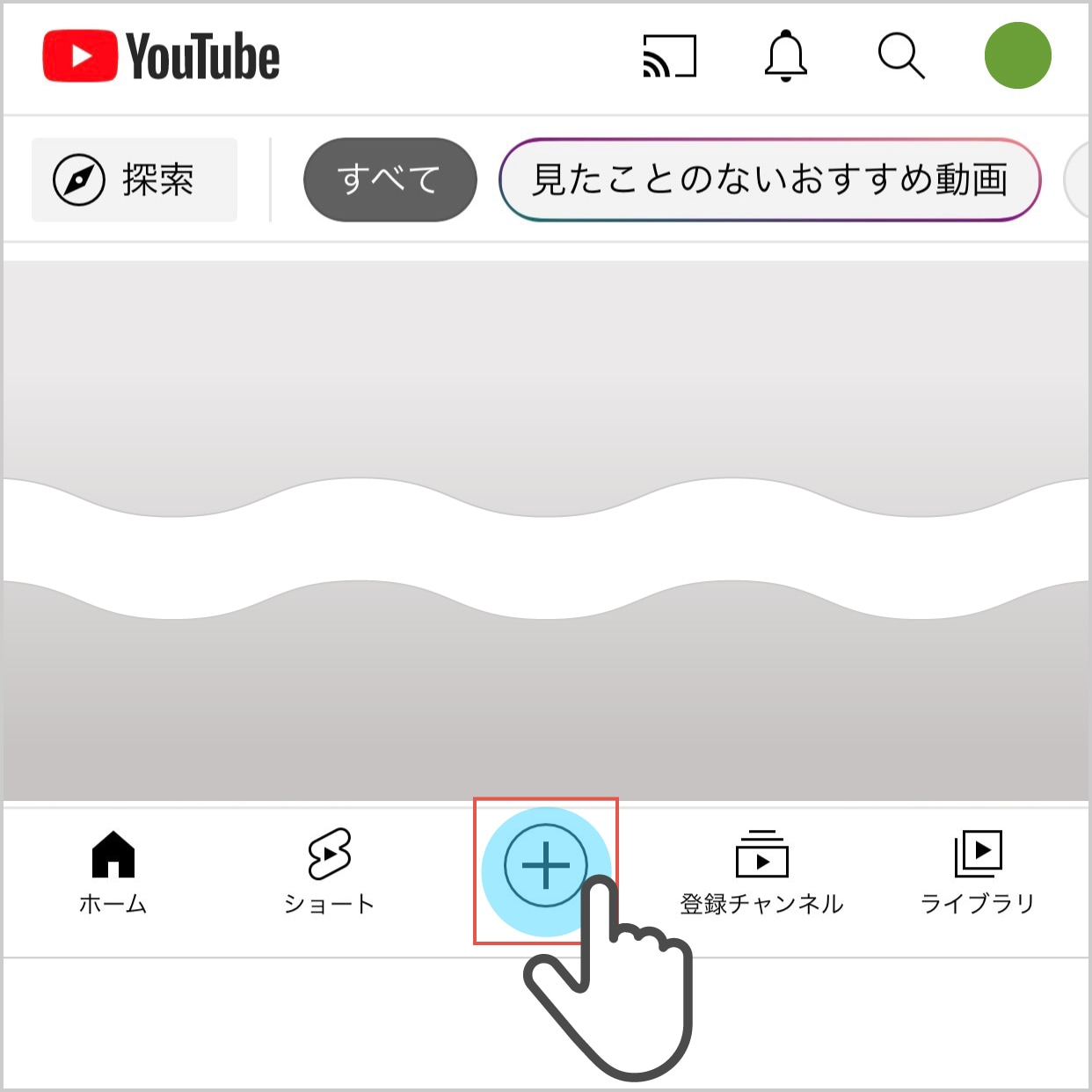 ※初回利用時に、「写真」「カメラ」「マイク」へのアクセスを求められた場合は、すべて許可してください。 |
|
STEP.3 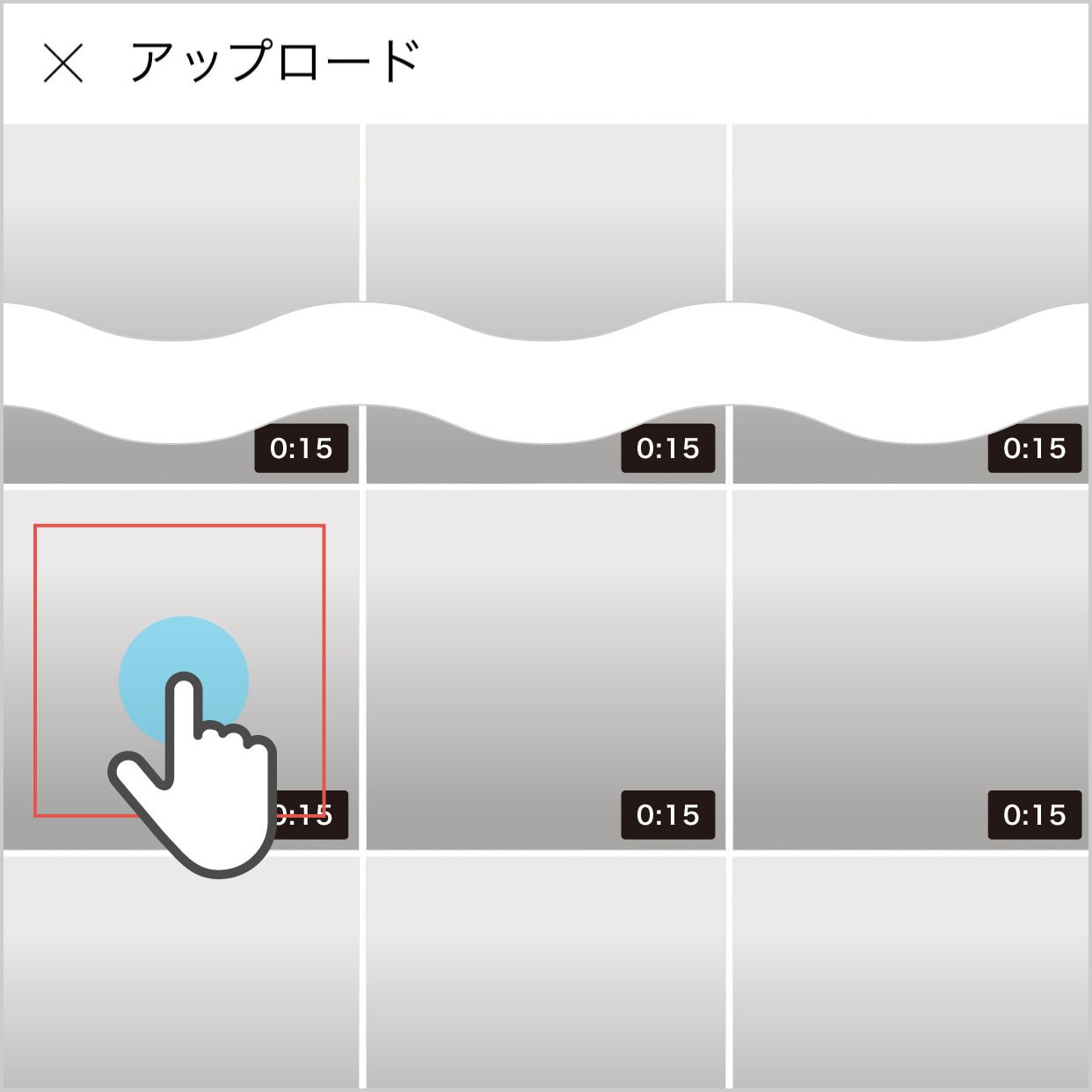 演奏動画をタップします。 |
|
STEP.4 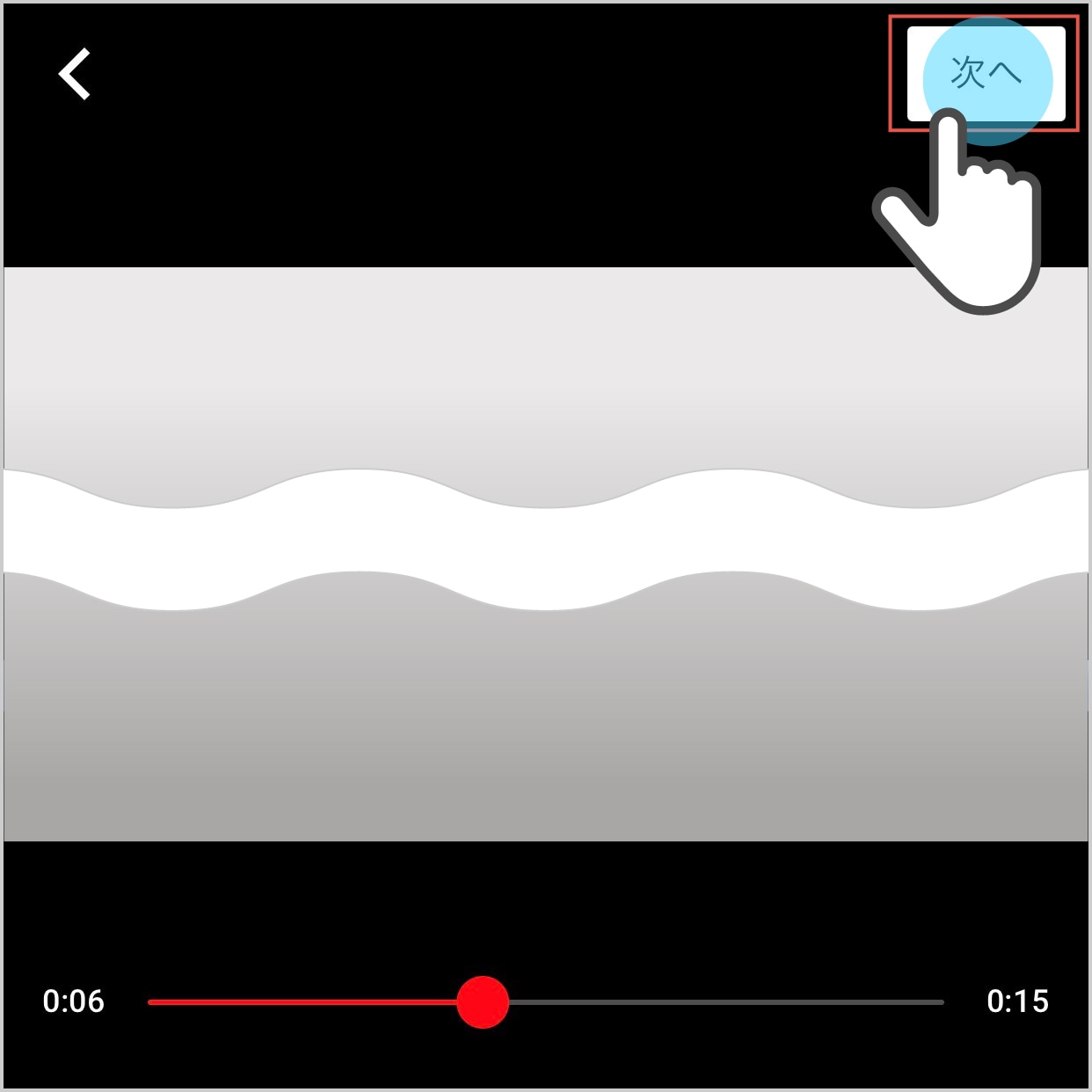 |
|
STEP.5 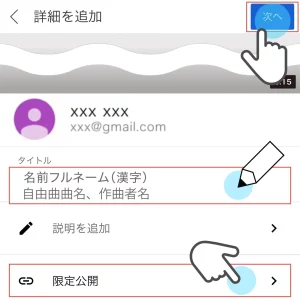 ①タイトル欄へ以下の内容を入力してください
「名前フルネーム(漢字)、自由曲曲名、作曲者名」 ②「限定公開 ※」を選択 ③右上の「次へ」をタップしてください |
STEP.6
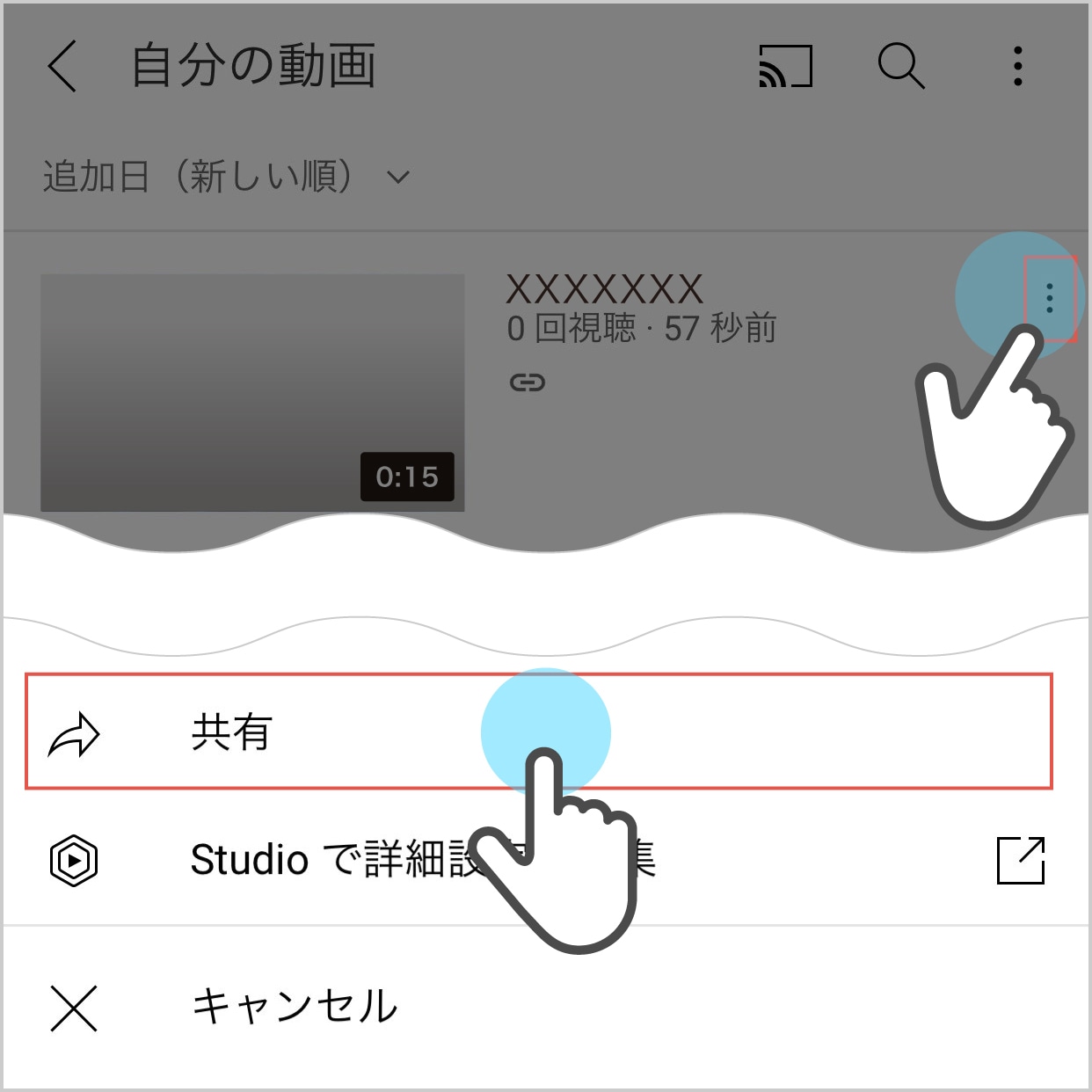
STEP.7
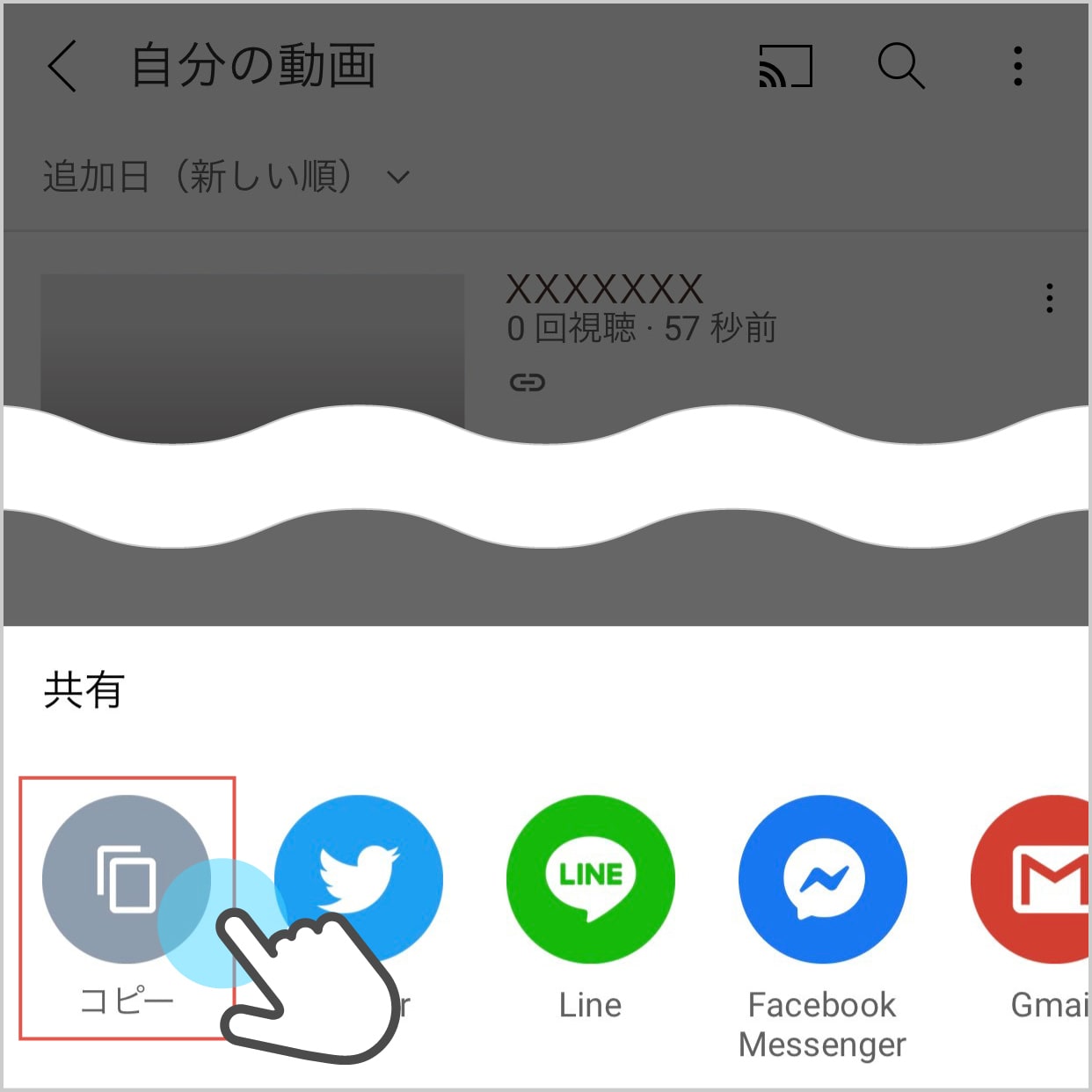
コピーしたURLは、
送付例
件名:トライアルステップ 学年(例:プレ部門、小1 など)
本文:コピーしたURLの下に生徒名を入力
送付先アドレス:該当の学年アドレスへ送信してください。
Youtubeアップロード~動画URLのメール送信期間
7月26日(水)~8月25日(金)
※8月25日(金)〆切厳守へ、
〜お疲れ様でした〜
